- Что такое User Agent (пользовательский агент) браузера?
- Основы
- Понимание пользовательских агентов
- Что означает строка пользовательского агента
- Использование
- User-Agent: что такое, какую информацию содержит? Определение и изменение Юзерагента
- Для чего нужен и из чего состоит User Agent?
- Как определить User Agent?
- Зачем сайту знать с каким User-Agent к нему пришли?
- User Agent и поисковые роботы
- Как запретить доступ к сайту по User-Agent?
- Зачем менять User-Agent?
- Как изменить user agent в браузерах?
- Mozilla Firefox
- Chrome
- Opera
- Safari
- Internet Explorer
- Как изменить User Agent на мобильных устройствах?
- Стандартный браузер для Android
- Dolphin Browser
- Как изменить User Agent в PHP?
- Списки и примеры строк User Agent
- Заключение
Что такое User Agent (пользовательский агент) браузера?
Ваш браузер отправляет свой пользовательский агент на каждый веб-сайт, к которому вы подключаетесь. Мы уже писали об изменении пользовательского агента веб браузера — но что такое User Agent?
Пользовательский агент (User Agent) — это строка текста, идентифицирующая браузер и операционную систему для веб-сервера. Это звучит просто, но со временем в пользовательских агентах стало много запутанного.
Основы
Когда ваш браузер подключается к веб-сайту, он добавляет поле User-Agent в передаваемые им HTTP заголовки. Содержимое поля пользовательского агента варьируется от браузера к браузеру. Каждый браузер имеет свой собственный, уникальный пользовательский агент. По сути, пользовательский агент — это способ для браузера сказать «Привет, я Mozilla Firefox в Windows» или «Привет, я Safari на iPhone» веб-серверу.
Веб-сервер может использовать эту информацию для обслуживания разных веб-страниц для разных веб-браузеров и разных операционных систем. Например, веб-сайт может отправлять мобильные страницы в мобильные браузеры, современные страницы в современные браузеры и сообщение «Пожалуйста, обновите ваш браузер» для Internet Explorer 6.
Понимание пользовательских агентов
Например, вот пользовательский агент Firefox в Windows 7:
Этот пользовательский агент довольно много говорит веб-серверу: операционная система Windows 7 (кодовое имя Windows NT 6.1), это 64-разрядная версия Windows (WOW64), а сам браузер Firefox 12.
Теперь давайте посмотрим на пользовательский агент Internet Explorer 9, который:
Строка агента пользователя идентифицирует браузер как IE 9 с механизмом рендеринга Trident 5. Однако вы можете заметить что-то непонятное — IE идентифицирует себя как Mozilla.
Мы вернёмся к этому через минуту. Но сначала, давайте также рассмотрим пользовательский агент Google Chrome:

Всё ещё хуже: Chrome притворяется и Mozilla, и Safari. Чтобы понять почему, нам нужно изучить историю пользовательских агентов и браузеров.
Что означает строка пользовательского агента
Mosaic был одним из первых браузеров. Его строка агента пользователя была NCSA_Mosaic/2.0. Позже появился Mozilla (позже переименованный в Netscape), а его пользовательским агентом был Mozilla/1.0. Mozilla был более продвинутым браузером, чем Mosaic — в частности, он поддерживал фреймы. Веб-серверы проверяли, что пользовательский агент содержит слово Mozilla, и отправили страницы, содержащие фреймы, в браузеры Mozilla. В другие браузеры веб-серверы отправляли старые страницы без фреймов.
В конце концов появился Microsoft Internet Explorer, который также поддерживал фреймы. Однако IE не получал веб-страницы с фреймами, потому что веб-серверы просто отправляли их в браузеры Mozilla. Чтобы решить эту проблему, Microsoft добавила слово Mozilla к своему пользовательскому агенту и добавила дополнительную информацию (слово «compatible» и ссылку на IE). Веб-серверы были рады видеть слово Mozilla и отправили IE на современные веб-страницы. Другие браузеры, которые появились позже, делали то же самое.
В конце концов, некоторые серверы искали слово Gecko — движок рендеринга Firefox — и обслуживали браузеры Gecko на иных страницах, чем старые браузеры. KHTML — изначально разработанный для Konquerer на рабочем столе KDE в Linux — добавил слова «как Gecko», чтобы они также получили современные страницы, разработанные для Gecko. WebKit был основан на KHTML — когда он разрабатывался, они добавили слово WebKit и сохранили оригинальную строку «KHTML, like Gecko» в целях совместимости. Таким образом, разработчики браузеров со временем добавляли слова в свои пользовательские агенты.
Веб-серверам все равно, какая именно строка пользовательского агента, — они просто проверяют, содержит ли она определённое слово.
Использование
Веб-серверы используют пользовательские агенты для различных целей, включая:
- Показ разных веб-страниц в разных браузерах. Это может быть использовано во благо — например, для показа более простых веб-страниц для старых браузеров — или для зла — например, для отображения сообщения «Эта веб-страница должна просматриваться в Internet Explorer».
- Отображение разного контента для разных операционных систем — например, путём отображения оптимизированной страницы на мобильных устройствах.
- Сбор статистики, показывающей браузеры и операционные системы, используемые их пользователями. Если вы когда-либо видите статистику доли рынка браузеров, это то, как они получены.
Боты для веб-сканирования также используют пользовательские агенты. Например, веб-сканер Google идентифицирует себя как:
Веб-серверы могут предоставлять ботам особый режим — например, позволяя им пропускать необходимость регистрации. (Да, это означает, что иногда вы можете обойти страницы регистрации, установив в своём пользовательском агенте Googlebot.)
Веб-серверы также могут отдавать приказы определенным ботам (или всем ботам) с помощью файла robots.txt. Например, веб-сервер может указать конкретному боту, что он должен уйти, или сказать другому боту, чтобы он индексировал только определённые области веб-сайта. В файле robots.txt боты идентифицируются по строкам пользовательских агентов.
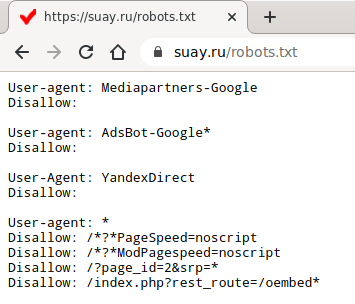
Все основные браузеры содержат способы подмены пользовательских агентов, чтобы вы могли видеть, какие страницы веб-серверы отправляются в разные браузеры. Например, установите в браузере на своём компьютере строку агента пользователя мобильного браузера, и вы увидите мобильные версии веб-страниц на рабочем столе.
User-Agent: что такое, какую информацию содержит? Определение и изменение Юзерагента
User Agent – это клиентское приложение, используемое браузерами и прочими веб-приложениями для показа сайту информации о себе в соответствующей строке.
Для чего нужен и из чего состоит User Agent?
Все браузеры, мобильные устройства, поисковые роботы содержат Юзерагент. В строке отображается вся необходимая информация о компьютере или телефоне, версии браузера, операционной системе, роботе.
Так же строки с описанием User-agent можно прописать в файле Robots.txt, они важны для корректной работы поисковых роботов на сайте. Посредством строк, от всех либо от определенных поисковиков можно скрыть данные, содержащиеся на ресурсе: конкретную страницу либо сайт целиком, определенный вид файлов, личные данные пользователей и прочее. Так, с помощью User-agent, вы можете скрыть, например, только картинки, либо открыть для индексации исключительно их.
Запретить сканировать информацию можно посредством инструкции либо всем ботам, либо роботу конкретного поисковика, распознающегося User Agent.
В строке с описанием User Agent содержится следующая информация:
- Название и версия браузера.
- Язык.
- Версия операционной системы.
- Программное обеспечение, установленное на используемом устройстве.
- Тип устройства, с которого пользователь зашел на сайт.
Менять Юзерагент можно с целью изменения параметров индексации ресурса, скрытия информации, которую не стоит показывать посторонним лицам, и актуализации старого браузера, чтобы больше не получать уведомления о необходимости установки другого приложения.
Для каждого браузера и операционной системы устройства в строке прописываются разные инструкции.
Как определить User Agent?
Данные о запросах, поступающих на сайт, вы можете найти в виде логах сервера. Функцию сохранения журналов сервера можно включить в Панели управления аккаунтом хостинга.
В дальнейшем журналы сервера можно будет найти в директории сайта domains, а именно в папке логов logs.
Каждая строка содержит информацию об одном конкретном запросе. К примеру:
- 55.22.33.11 – IP адрес устройства, с которого пришел запрос
- imajor.ru – название сайта, на которой поступил запрос
- «Mozilla/5.0 (X11; Linux x86_64) AppleWebKit/537.36 (KHTML, like Gecko) Chrome/54.0.2840.71 Safari/537.36» – User-Agent браузера, используемого интернет-пользователем или роботом, зашедшим на сайт
Огромное количество строк User Agent хранятся в базе данных browscap.org. Если данную строку найти в базе, то вы получите множество параметров, таких как название и версия веб-браузера, операционная система и многое другое. База Юзерагент регулярно обновляется и ее можно скачать на сайте browscap.org совершенно бесплатно.
Зачем сайту знать с каким User-Agent к нему пришли?
Как вы уже поняли, строка Юзерагент помогает узнать, откуда был сделан запрос на сайт. Это может сделать компьютер, смартфон, робот поисковой системы или программное обеспечение. Знать данную информацию нужно, чтобы:
- перенаправить запрос со смартфона на мобильную версию сайта;
- применить соответствующие стили для определенного браузера;
- заблокировать доступ к ресурсу различным утилитам;
- собрать статистику о том, сколько запросов с каких устройств приходит;
- создать правила для обработки запросов, приходящих от ботов и так далее.
Чтобы решать вышеперечисленные задачи, современному вебмастеру не обязательно уметь разрабатывать скрипты на PHP, потому что для многих популярных движков, таких как WordPress, уже давно разработаны специальные расширения со всеми подходящими функциями. Вам нужно лишь отыскать соответствующий плагин.
User Agent и поисковые роботы
Поисковый гигант Google создал огромное количество роботов, отвечающих за индексацию контента различного вида, содержащегося на сайтах, а также устройств, с которых пользователи пользуются интернетом.
Главным поисковым ботом Google является Googlebot. Если вам нужно полностью заблокировать сайт от индексации в поисковой системе, в файле Robots агентом пользователя для Googlebot нужно указать условие, скрывающее ресурс от ботов поисковика.
Еще можно скрыть определенную часть контента. Для этого необходимо прописать правило для агента, индексирующего контент. К примеру, желая закрыть от индексации изображения на сайте, условие указывается для Googlebot-Image. Вот пример, как данная операция смотрится в файле Robots:
Вы также можете скрыть от робота весь сайт, кроме определенного типа контента, к примеру, видео. Тогда запретите Googlebot индексировать ресурс целиком, а агентом, которому индексация разрешена, пропишите Googlebot Video.
Нет нужды вносить какие-либо изменения в robots.txt, если вы хотите, чтобы сайт был открыт для сканирования поисковыми ботами полностью.
Как запретить доступ к сайту по User-Agent?
Вам понадобится использовать несколько правил в файле .htaccess. Давайте рассмотрим пример с применением правил, которые закрывают доступ к ресурсу через утилиту java:
После User-Agent, указанного в первой строке, находится юзерагент утилиты Java. Вы видите, что ему прописано имя bad_bot. Вторая строка начинается с команды Deny, блокирующего доступ для запроса, отправленного bad_bot.
Вместо Java можно прописать юзерагент любого бота и браузера, а также присвоить им имя bad_bot.
Чтобы проверить правильность внесенных изменений, нет необходимости заходить на сайт с разных устройств. Для современных браузеров придумано изобилие плагинов с функцией замены User-Agent.
Зачем менять User-Agent?
К замене юзерагента вебмастера прибегают с целью проверки правил для поисковых роботов и утилит.
Любой браузер, формируя страницу ресурса в читабельный для пользователя вид, по-своему обрабатывает данные, взятые с сервера. Так, если в браузере Chrome указать User Agent браузера Opera, то сайт может отобразиться некорректно. В связи с этим, закончив тестирование, никогда не забывайте возвращать изначальные данные User-Agent.
Как изменить user agent в браузерах?
Mozilla Firefox
Способ подходит для версии Mozilla Firefox от 34.0 и новее. Напишите в адресной строке about:config, а затем создайте строку, назвав ее general.useragent.override. Изначально данной строки не существует. В ее значение впишите содержание User Agent.
Chrome
Не подойдет для версий браузера, старее 26.0.1410.64. Откройте Chrome, введя ключ —user-agent=”впишите новую строку User-agent”. К примеру, если на вашем ПК установлен Windows, используйте сочетание клавиш Win+R и укажите в поле «Открыть» chrome –user-agent=”MyBrowser”. Для проверки значения, наберите about: в адресной строке.
Opera
Для тех, у кого версия Opera 12.15 и новее. В адресной строке напишите opera:config#UserPrefs|CustomUser-Agent, а затем в выделенном поле Custom User-Agent наберите новое значение для строки Юзерагент. Не забудьте сохранить изменения внизу страницы.
Safari
Для версий Safari 5.1.7 и новее. Перейдите в меню Разработка. Вызвать панель можно, кликнув Alt. Меню может быть отключено, а чтобы его включить, зайдите в Правка – Настройки – Дополнения, поставив отметку возле Показывать меню разработка в строке меню. Далее в меню перейдите в Разработка – Пользовательский агент. Тут уже есть список из некоторых юзерагентов, но если ни один из предложенных вам не нужен, нажмите Другой и напишите необходимую вам строку.
Internet Explorer
Способ актуален для версий от Internet Explorer 10 и новее. Нажмите клавишу F12 чтобы открыть Средства разработчика, там зайдите в меню Сервис – Изменить строку агента пользователя. Здесь тоже есть готовый список из нескольких строк User Agent, но если вам они не подходят, нажмите Особая и введите необходимую строку, после чего кликните Добавить, а затем выбрать из списка и Установить.
Огромный минус данного способа заключается в том, что после закрытия браузера он перестает работает и, как только браузер запустится по-новому, придется заново заходить в список и выбирать созданный user-agent.
Но есть альтернативный вариант. Исправьте строку Юзерагент в реестре. Так она будет работать и после закрытия веб-браузера. Но у данного метода тоже есть недостаток. Вы не сможете поменять строку на какую только пожелаете. Она содержит различные значения реестра, разделенные символом «;».
Для изменения значения относительно всех пользователей используйте:
Для одного пользователя:
Изначально здесь лишь один ключ По умолчанию или default. Создайте три параметра строк:
Изменения заработают после перезагрузки браузера. Например:
Как изменить User Agent на мобильных устройствах?
В большинстве смартфонов строка user agent изменяется посредством встроенных настроек браузера.
Стандартный браузер для Android
User-Agent меняется в настройках браузера. За это отвечает опция UAString. Хотя изначально данное меню скрыто. Напишите в адресной строке about:debuq и кликните Поиск, чтобы сделать опцию видимой.
Dolphin Browser
Способ работает для Dolphin Browser версии 11.4.2 и выше. Меняется строка в меню Настройки – Специальные – Персонализация – Пользовательский агент. Предлагаются варианты «Android», «iPad», «iPhone», «Пользовательский» и «Рабочий стол». В «Пользовательском» можно набрать свою строку User Agent.
Как изменить User Agent в PHP?
Подходит для версии PHP 5.6 и новее. Есть два способа изменения юзерагента в PHP:
- В файле php.ini изменить параметр user_agent.
- Применить stream_context_create в ходе выполнения скрипта.
Пример применения для file_get_contents:
Пример для Soap Client:
Списки и примеры строк User Agent
Desktop браузеры:
- Mozilla Firefox 36 (Win 8.1 x64): Mozilla/5.0 (Windows NT 6.3; WOW64; rv:36.0) Gecko/20100101 Firefox/36.0
- Google Chrome 53 (Win 10 x64): Mozilla/5.0 (Windows NT 10.0; WOW64) AppleWebKit/537.36 (KHTML, like Gecko) Chrome/53.0.2785.116 Safari/537.36
- Google Chrome 40 (Win 8.1 x64): Mozilla/5.0 (Windows NT 6.3; WOW64) AppleWebKit/537.36 (KHTML, like Gecko) Chrome/40.0.2214.115 Safari/537.36
- Opera 40 (Win 10 x64): Mozilla/5.0 (Windows NT 10.0; WOW64) AppleWebKit/537.36 (KHTML, like Gecko) Chrome/53.0.2785.101 Safari/537.36 OPR/40.0.2308.62
- Opera 12.17 (Win 8 x64): Opera/9.80 (Windows NT 6.2; WOW64) Presto/2.12.388 Version/12.17
- Apple Safari 5.1 (Win 8 x64): Mozilla/5.0 (Windows NT 6.2; WOW64) AppleWebKit/534.57.2 (KHTML, like Gecko) Version/5.1.7 Safari/534.57.2
- Internet Explorer 11 (Win 10 x64): Mozilla/5.0 (Windows NT 10.0; WOW64; Trident/7.0; .NET4.0C; .NET4.0E; rv:11.0) like Gecko
- Internet Explorer 11 (Win 8.1 x64): Mozilla/5.0 (Windows NT 6.3; WOW64; Trident/7.0; ASU2JS; rv:11.0) like Gecko
- Microsoft Edge (Win 10 x64): Mozilla/5.0 (Windows NT 10.0; Win64; x64) AppleWebKit/537.36 (KHTML, like Gecko) Chrome/46.0.2486.0 Safari/537.36 Edge/13.10586
Мобильные браузеры:
- iPhone: Mozilla/5.0 (iPhone; CPU iPhone OS 6_0 like Mac OS X) AppleWebKit/536.26 (KHTML, like Gecko) Version/6.0 Mobile/10A5376e Safari/8536.25
- Android 2.3.5 (Philips W632): Mozilla/5.0 (Linux; U; Android 2.3.5; ru-ru; Philips W632 Build/GRJ90) AppleWebKit/533.1 (KHTML, like Gecko) Version/4.0 Mobile Safari/533.1
Планшеты:
iPad: Mozilla/5.0 (iPad; CPU OS 6_0 like Mac OS X) AppleWebKit/536.26 (KHTML, like Gecko) Version/6.0 Mobile/10A5376e Safari/8536.25
Поисковые системы:
- Яндекс: Mozilla/5.0 (compatible; YandexBot/3.0; +http://yandex.com/bots)
- Google: Mozilla/5.0 (compatible; Googlebot/2.1; +http://www.google.com/bot.html)
- Bing: Mozilla/5.0 (compatible; bingbot/2.0; +http://www.bing.com/bingbot.htm)
- Yahoo! Slurp: Mozilla/5.0 (compatible; Yahoo! Slurp; http://help.yahoo.com/help/us/ysearch/slurp)
- Mail.ru: Mozilla/5.0 (compatible; Linux x86_64; Mail.RU_Bot/Fast/2.0; +http://go.mail.ru/help/robots)
- Sputnik: Mozilla/5.0 (compatible; SputnikBot/2.3; +http://corp.sputnik.ru/webmaster)
Роботы, боты, анализаторы:
- Ahrefs: Mozilla/5.0 (compatible; AhrefsBot/5.0; +http://ahrefs.com/robot/)
- Majestic: Mozilla/5.0 (compatible; MJ12bot/v1.4.5; http://www.majestic12.co.uk/bot.php?+)
- SMTBot: Mozilla/5.0 (compatible; SMTBot/1.0; +http://www.similartech.com/smtbot)
- linkdex: Mozilla/5.0 (compatible; linkdexbot/2.2; +http://www.linkdex.com/bots/)
- Exabot: Mozilla/5.0 (compatible; Exabot/3.0; +http://www.exabot.com/go/robot)
- StatOnline.ru: Mozilla/5.0 (compatible; StatOnlineRuBot/1.0)
Заключение
Благодаря User-Agent вы можете ограничивать ботам доступ к страницам своего ресурса, анализировать, с какого браузера/устройства/IP/Операционной системы был сделан запрос и подгонять свой веб-ресурс под различные браузеры, чтобы он отображался корректно для всех пользователей вне зависимости от того, с каких устройств они переходят.
Оцените эту статью. Чтобы мы могли делать лучший контент! Напишите в комментариях, что вам понравилось и не понравилось!
Рейтинг статьи: 4.5 / 5. Кол-во оценок: 23
Пока нет голосов! Будьте первым, кто оценит эту статью.





